2.B. Configuración de actividades en Moodle
2.B. Configuración de actividades en Moodle
Configuración de actividades en Moodle
2. Tareas
Una tarea es una actividad prevista para recoger el trabajo realizado por los alumnos y alumnas en el curso. Este tipo de actividad permite dos formas de envíos, dependiendo de cómo el docente, configure la tarea:
-
- subir archivos en casi cualquier formato y con un número determinado de ellos.
- escribir directamente la respuesta a través de un formulario de texto.
- subir archivos en casi cualquier formato y con un número determinado de ellos.
Ambas formas de envío pueden cohabitar, de tal manera que pueden escribir un texto y completar el envío con una serie de archivos. Así mismo, puede configuarse una tarea sin envíos de ningún tipo, lo que se conoce como fuera de línea.
En los siguientes apartados se profundizará en este tipo de actividad. Algunos ejemplos de los que se puede requerir de cada estudiante en una tarea pueden ser:
- Subir documentos a la plataforma: puede solicitarse a los alumnos que realicen una o varias fotos de algo concreto y que envíe esas fotos junto con un documento en el que explique algo relacionado con las fotos enviadas.
- Escribir texto en línea: se puede plantear una actividad en la cual se le pide al alumno que realice un experimento casero y, después, describir los pasos que ha seguido, qué es lo que ha ocurrido y por qué cree que ha ocurrido.
- Dar a conocer el enunciado de una tarea y solicitar la entrega de la misma físicamente en clase: puede servir para dar a conocer los criterios de calificación del cuaderno de clase o de una presentación oral.
Es importante saber que todos los documentos y envíos de las tareas quedarán almacenados en el curso para que posteriormente sean calificados por el profesor.
Para incorporar una tarea a nuestro curso tendremos que activar el modo edición del curso y pulsar sobre Añadir actividad o recurso en la sección de la página donde queramos insertarla. Se abrirá una nueva ventana y seleccionaremos Tarea.
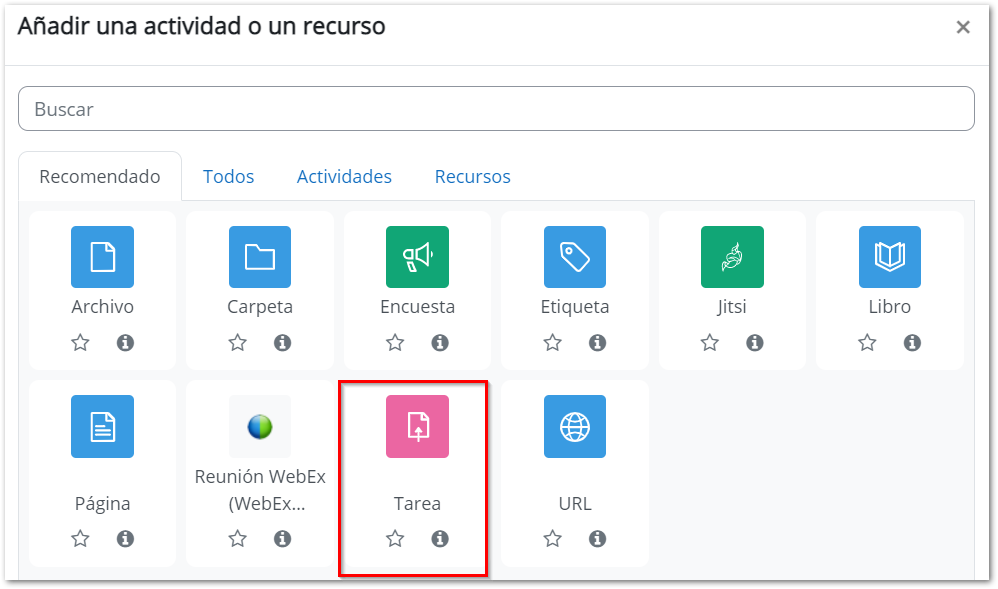
Una vez hemos incorporado una tarea a nuestro curso, tendremos que configurarla como se explica en el siguiente apartado y se muestra en los vídeos del apartado 2.2.